Az AbanteCart telepítése az Ubuntu szerverre
Van egy Linux-alapú webhely, és szeretne hozzá vásárlási platformot létrehozni? Ha igen, tegyen egy szívességet és nézzen meg az AbanteCart-on. Ez egy nyílt forráskódú, ingyenes e-kereskedelem platform, amelyet a felhasználók saját e-kereskedelem platformon kezelhetnek és testreszabhatnak. Mielőtt telepítheti az AbanteCart szoftvert az Ubuntu szerverre, ellenőrizze, hogy van-e LAMP rajta.
Telepítse a LAMP-ot
Általában egy LAMP verembe könnyű dolgozni Ubuntu szerver, mivel a felhasználók jelölhetnek egy négyzetet, és betölthetik azt a telepítés során. Ha azonban valamilyen okból úgy döntött, hogy elkerüli ezt a beállítást, akkor telepítse a következő parancsokkal.
Először futtassa a frissítő eszközt. Ezzel biztosíthatja, hogy az Ubuntu szerver a legfrissebb csomagokkal rendelkezzen.
sudo apt frissítés. sudo apt upgrade -y
A frissítés után telepítenie kell a Tasksel eszközt. Az eszköz használata a hagyományos Ubuntu csomagkezelő helyett sokkal gyorsabb, mivel nem kell minden egyes csomagot kézzel megadnia.
sudo apt install taskel
Ezután használja a Tasksel eszközt a LAMP Stack telepítéséhez.
Megjegyzés: A LAMP telepítése során megjelenik egy prompt, amely felkéri a felhasználót, hogy állítson be új SQL root jelszót. Használjon emlékezetes, biztonságos jelszót.
sudo feladatok telepítése lámpa-szerver
Telepítse az AbanteCar szoftvert
Amikor a LAMP telepítése befejeződött, biztonságos az AbanteCart telepítése az Ubuntu szerverre. Használni a wget eszköz, töltse le a szoftver legújabb kiadását:
sudo-cd / tmp.
 wget https://github.com/abantecart/abantecart-src/archive/master.zip
wget https://github.com/abantecart/abantecart-src/archive/master.zipHozzon létre egy új AbanteCart mappát a /www/html/ val vel mkdir.
mkdir -p / var / www / html / abantecart
Bontsa ki a master.zip archívum a cipzárat kinyit parancs az új mappába.
csomagolja ki a master.zip -d / var / www / html / abantecart fájlt
Használja a CD parancs beköltözni /var/www/html/abantecart/public_html.
cd / var / www / html / abantecart / public_html
Törölje az összes felesleges fájlt a rm parancs.
rm -rf tesztek rm * .txt rm * .md
A tartalom áthelyezése public_html -ba /var/www/html/abantecart
mv * ..
Az AbanteCart konfigurálása
Az összes fájl helyén van, ideje elkezdeni az AbanteCart konfigurálását az Ubuntu szerveren. Az első lépés az Apache webszerver tulajdonjogának megadása az AbanteCart könyvtárhoz. Az Apache tulajdonjogának megadása nélkül az AbanteCart nem fog futni. Használni a chown parancsot, adjon Apache-jogokat a mappához.
chown-R www-data: / var / www / html / abantecart
Belép /var/www/html/abantecart használva CD.
cd / var / www / html / abantecart
Chownnak köszönhetően a webszerver hozzáférhet /var/www/html/abantecart. Mivel azonban az engedélyek nincsenek megfelelően beállítva, a szoftver továbbra sem fog megfelelően működni. Ennek javításához futtassa a chmod parancs.
chmod -R 777 rendszer / chmod -R 777 kép. chmod -R 777 letöltés. chmod -R 777 admin / rendszer / biztonsági mentés. chmod -R 777 források
SQL telepítés
Az AbanteCart szoftver a MySQL segítségével kezeli az adatbázis-igényeit. Ennek eredményeként létre kell hoznia egy új SQL adatbázist. A terminálon adja meg az SQL parancs felületet a Root felhasználóval.
mysql -u root -p
Az SQL parancssorban hozzon létre egy új adatbázist az AbanteCart számára.
CREATE DATABASE abantecart;
Az adatbázis létrehozása után hozzon létre egy új felhasználót, és adja meg a megfelelő engedélyeket.
Megjegyzés: cserélje ki a „biztonságos jelszót” biztonságos jelszóval.
MINDEN PRIVILÉGIÁT MEGADJA az abantecarton. * Az 'abante_admin' @ 'localhost' -ig, amelyet a 'Securepassword' azonosít;
Az AbanteCartnak SQL felhasználói és adatbázisa van, amelyekkel kölcsönhatásba léphet, ami azt jelenti, hogy a MySQL-ben végzett munkánk befejeződött. Az eszközből való kilépéshez tegye a következőket:
SZENNYEZETT ELJÁRÁSOK; KILÉPÉS
Apache konfiguráció
Az AbanteCart Apache telepítéséhez kisebb konfiguráció szükséges. Pontosabban, tudatnia kell az Apache-t, hogy az AbanteCart szoftver egy webhely és ezért be kell tölteni. A terminálon a Nano szerkesztő segítségével hozzon létre egy új „elérhető webhelyek” fájlt.
sudo nano /etc/apache2/sites-avable/abantecart.conf
Illessze be a következő kódot a következőbe: abantecart.conf, Nano-ban.
ServerAdmin [email protected]
DocumentRoot / var / www / html / abantecart
Kiszolgálóneve a domain.com
Opciók indexei FollowSymLinks MultiViews
Összes engedélyezése
A rendelés engedélyezze, tagadja
engedélyezze az összeset
ErrorLog / var / log / apache2 / abantecart-error_log
A CustomLog / var / log / apache2 / abantecart-access_log általános
Mentse a fájlt Nano-ba a Ctrl + O billentyűkombináció. Lépjen ki a szerkesztőből a gombbal Ctrl + X.
A Nano-ból való kilépés után engedélyezze az új webhelyet:
sudo a2ensite abantecart
Az AbanteCart beállítása
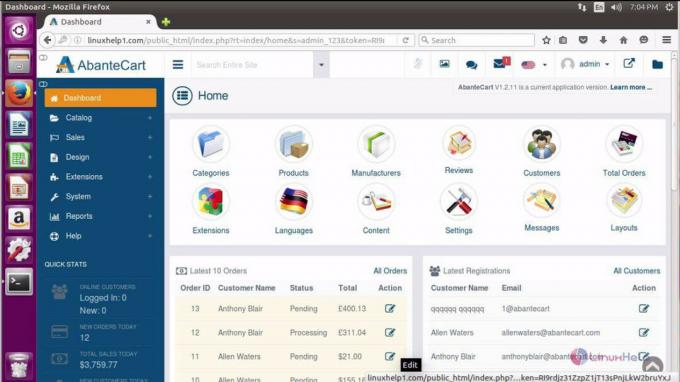
Az AbanteCart alkalmazás konfigurálásához, mint a legtöbb webes eszközhöz, webböngészőre van szükség. Az eszköz eléréséhez nyisson meg egy új fület a böngészőben, és illessze be a következő URL-t a helysávba:
http://server-local-ip-address/abantecart
Nem biztos benne a szerver helyi IP-címében? Próbálja ki a ip addr parancs a terminálon:
ip addr show | grep 192.168.1
Futás ip addr show kombinálva valamivel grep kiszűri a felesleges információkat és elkülöníti az IPv4 helyi IP-címet. Amikor a webes felhasználói felület betöltődik, egy elegáns beállítási segédprogrammal fogadja Önt. Kövesse a képernyőn megjelenő utasításokat, hogy mindent beállítson.
Keresés
Legutóbbi Hozzászólások
Hogyan telepítsük a Linuxot Mac-re
A közhiedelemmel ellentétben lehetséges a Linux telepítése Mac-re. ...
Az Irssi telepítése és az IRC használata a Linux terminálról
Az IRC a Linux közösség egyik elsődleges kommunikációs eszköze. Kor...
A RealVNC használata Linux rendszeren
A VNC-kiszolgálók állítólag zavaróan állítják be őket, főleg ha új ...



